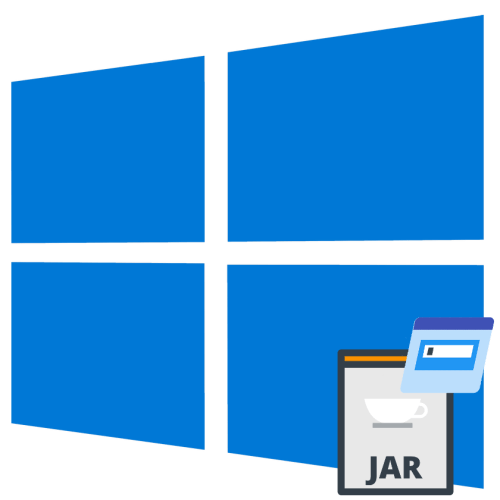
Чтобы иметь возможность запускать исполняемые файлы JAR без использования эмуляторов, на компьютер необходимо установить платформу Java. Устанавливается компонент как обычная программа.
Способ 1: Меню Java (TM) Platform SE
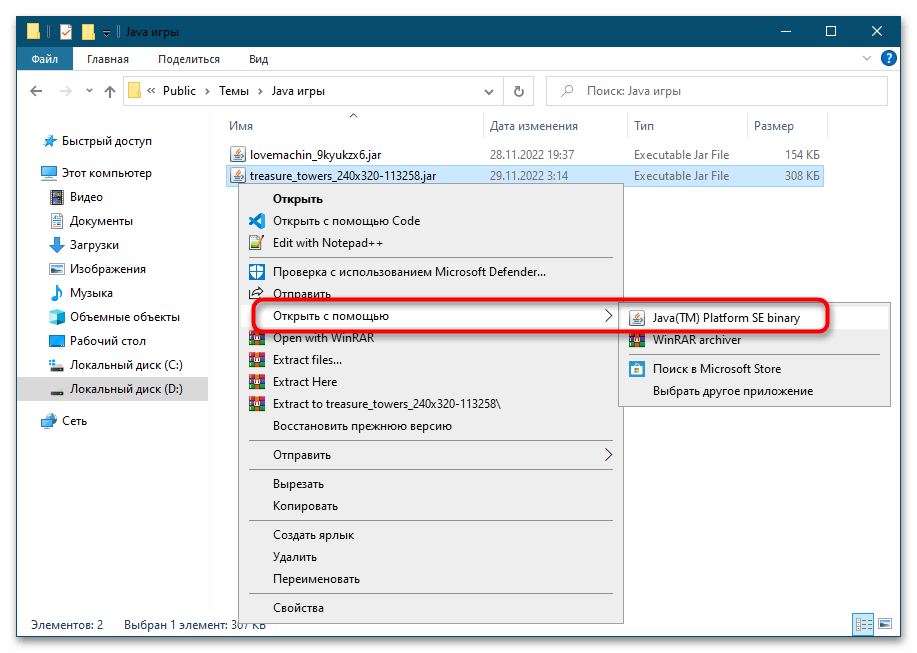
Сразу нужно отметить, что возможности данного способа ограничены. Хотя последняя версия платформы Java поддерживает запуск файлов JAR, далеко не факт, что конкретная Java-программа будет выполнена. Способ прост: кликните правой кнопкой мыши по файлу JAR и выберите в контекстном меню опцию «Открыть с помощью» «Java (TM) Platform SE binary».
Если ничего не произойдет, переходите к следующему способу.
Как написать и запустить свою первую программу на Java — открытый урок курса по Java-разработке
Способ 2: Запуск в «Командной строке»
Попробуйте запустить исполняемый файл в консоли, если Java-программа не запустится, — по крайней мере, команда запуска вернет описание ошибки, по которому можно будет установить характер проблемы.
- Запустите из контекстного меню или системного поиска «Командную строку» или «PowerShell» (можно с обычными правами).
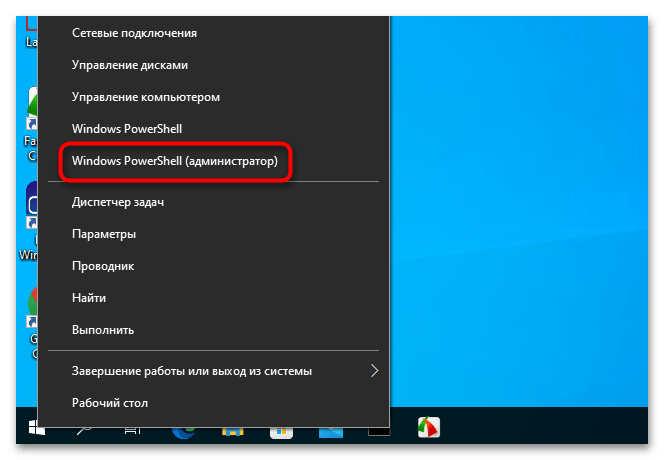
- Сформируйте и выполните команду вида java -jar «D:executablejarfile.jar» , где содержимое кавычек – это путь к исполняемому файл JAR.
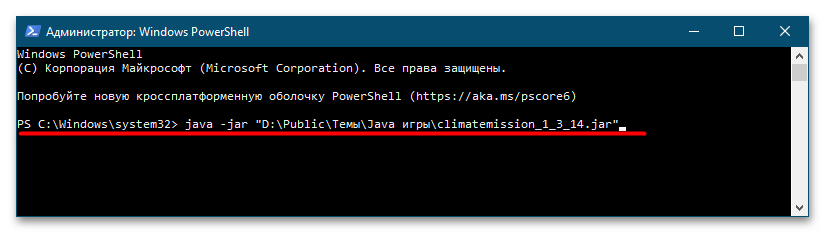
Способ 3: Эмуляторы Java
Лучше всего для запуска приложений Java использовать специальные программы-эмуляторы, из которых самым известным, универсальным и наиболее функциональным является KEmulator Lite. В настоящее время официальный сайт разработчика недоступен, но приложение по-прежнему можно найти в свободном доступе в интернете. Рекомендуем использовать русифицированную портативную версию эмулятора.
- Скачайте архив с программой, распакуйте в удобное расположение и запустите исполняемый файл KEmulator.exe.
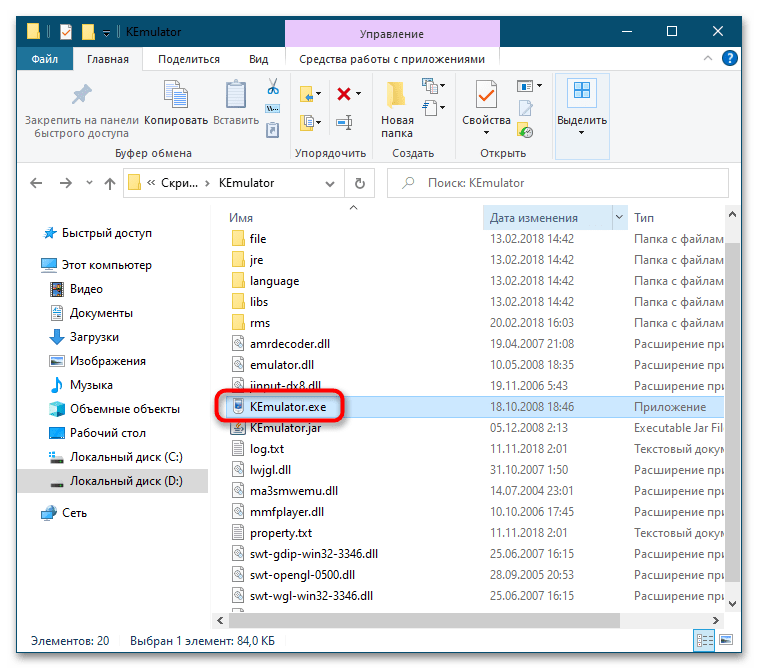
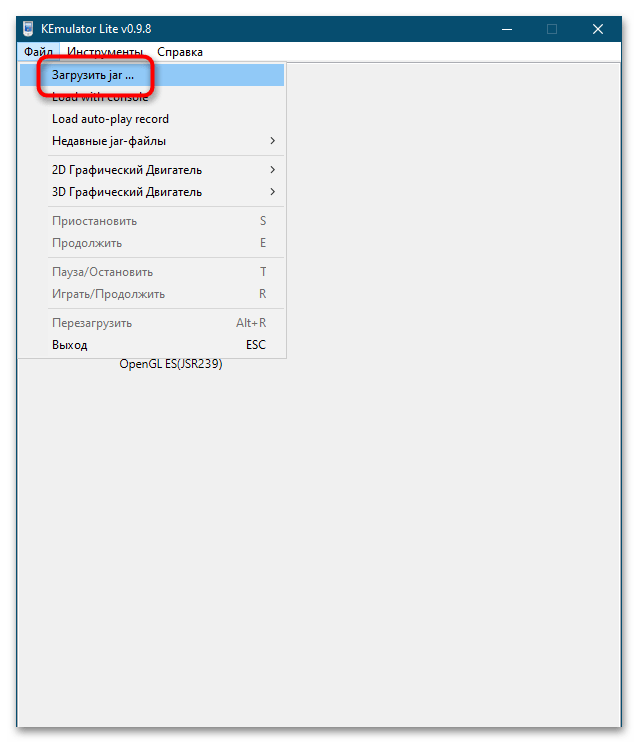
Если файл не запустится или эмулятор выдаст ошибку, возможно, что-то не так с самим JAR-файлом либо для полноценной работы эмулятора требуются дополнительные компоненты, в частности Java SE Development.
Как установить IntelliJ IDEA и сделать первую программу на Java
Sony Ericsson SDK
В качестве альтернативы маловесному KEmulator Lite можно попробовать полноценную платформу виртуализации Java-приложений Sony Ericsson SDK. Официальный сайт разработчика более недоступен, однако эмулятор по-прежнему находится в свободном доступе. Также для этого понадобится набор библиотек Java SE Development Kit и утилита JADMaker, которую также придется поискать на просторах интернета.
- Скачайте Sony Ericsson SDK, Java SE Development Kit (рекомендуется версия 8u191 x86) и JADMaker.
- Установите сначала Java SE Development Kit, а затем Sony Ericsson SDK. Инсталляцию следует выполнять с настройками по умолчанию, если вдруг эмулятор попросит добавить себя в исключения брандмауэра Windows, на это нужно дать согласие. Архив с утилитой JADMaker распакуйте в удобное расположение, она понадобится позже. В начале установки Sony Ericsson SDK появится окошко с предложением автоматического обнаружения каталогов Java SE Development Kit, нажмите в этом окошке «Да».

- Установив набор библиотек и эмулятор Sony Ericsson, зайдите в меню «Пуск» и выберите опцию «Sony Ericsson» → «Default Device Selection».
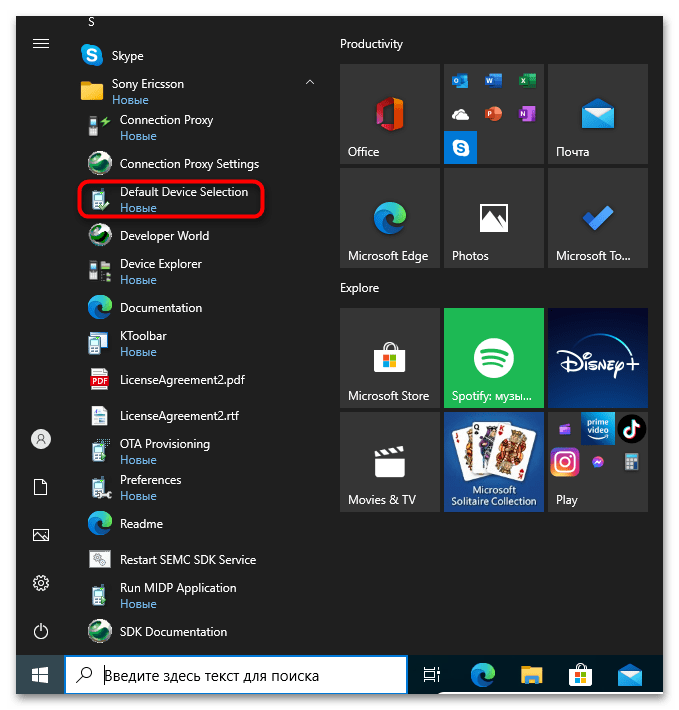
- В открывшемся диалоговом окне выберите модель виртуального мобильного телефона, который станет использоваться по умолчанию.
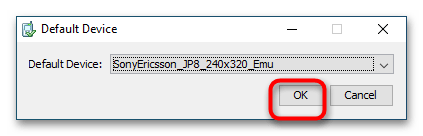
- Запустите утилиту JADMaker и перетащите на ее окошко файл JAR, который будет преобразован в файл JAD. По умолчанию сконвертированный файл сохраняется в исходную папку.
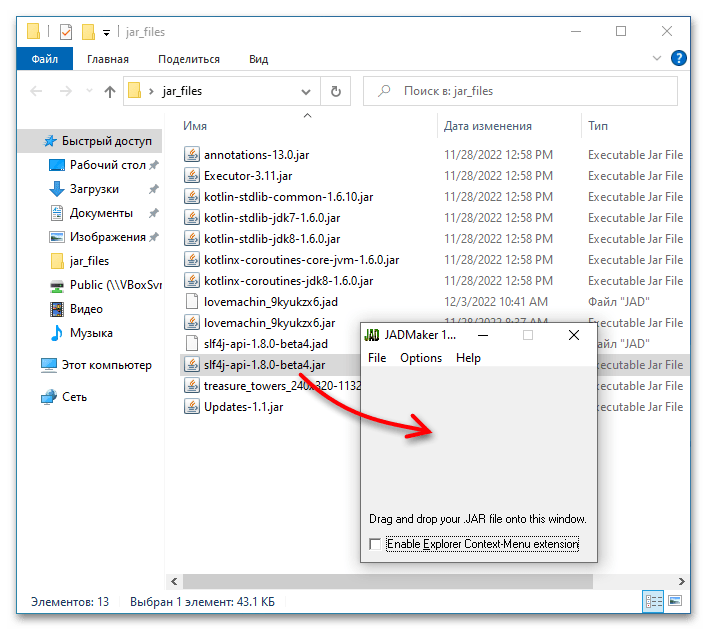
- Откройте опять меню «Пуск» и запустите эмулятор, выбрав опцию «Sony Ericsson» → «Run WIDP Application».
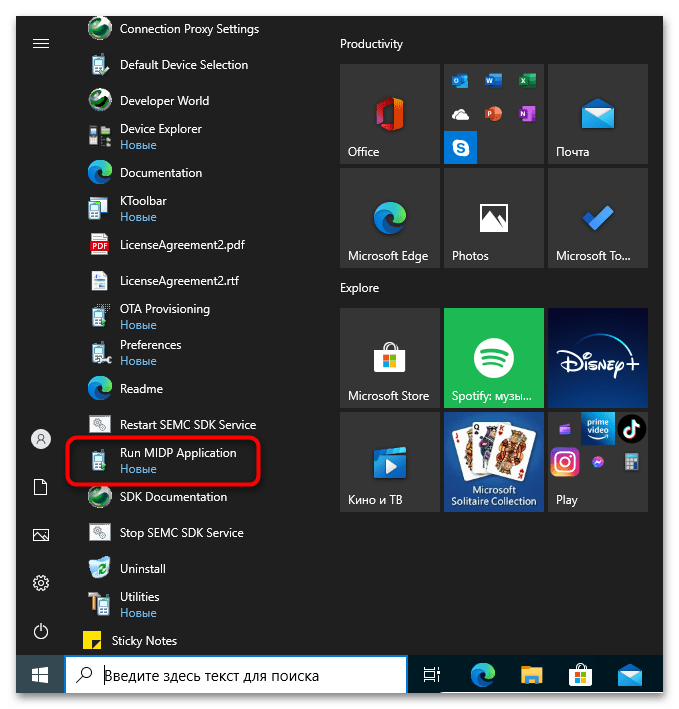
- В открывшемся окне обзора укажите путь к сконвертированному в JAD файлу JAR.
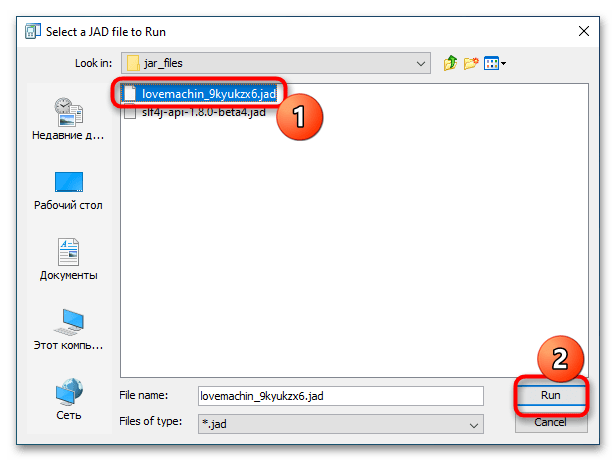
- В результате откроется окно эмулятора с названием Java-приложения. Чтобы его запустить, нажмите кнопку «Launch».
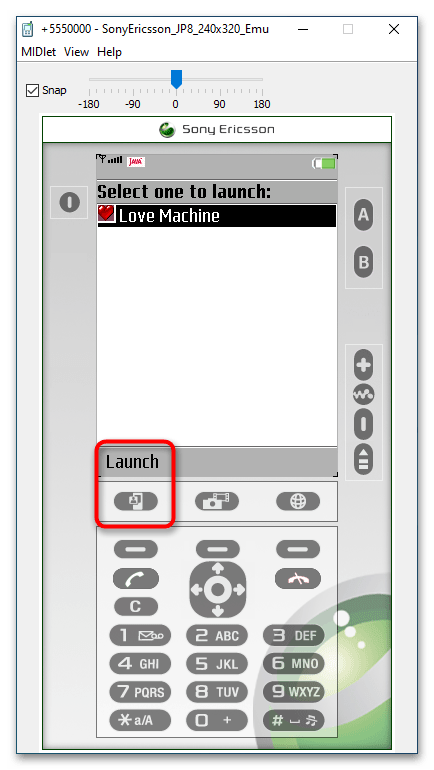
К сожалению, использование даже такого мощного инструмента как Sony Ericsson SDK не гарантирует, что Java-приложение будет сразу же успешно запущено. Успех или неудача будут зависть от ряда факторов, как то: совместимость версии Java-приложения с эмулируемым мобильным устройством, а также сборки Windows 10. Так, по каким-то причинам в последних сборках этой системы платформа Sony Ericsson SDK работает некорректно.
Источник: lumpics.ru
Запускаем однофайловые программы в Java 11 без компилирования

Пусть исходный файл HelloUniverse.java содержит определение класса и статичный метод main , который выводит в терминал одну строку текста:
public class HelloUniverse < public static void main(String[] args) < System.out.println(«Hello InfoQ Universe»); >>
Обычно для запуска этого класса требуется сначала скомпилировать его с помощью Java-компилятора (javac), который создаст файл HelloUniverse.class:
mohamed_taman$ javac HelloUniverse.java
Затем нужно с помощью команды виртуальной машины Java (интерпретатора) запустить получившийся файл:
mohamed_taman$ java HelloUniverse Hello InfoQ Universe
Тогда сначала запустится виртуалка, которая загрузит класс и исполнит код.
А если вам нужно быстро проверить фрагмент кода? Или вы новичок в Java (в данном случае это ключевой момент) и хотите поэкспериментировать с языком? Описанные два этапа могут всё усложнить.
В Java SE 11 можно напрямую запускать одиночные исходные файлы без промежуточной компиляции.
Эта возможность особенно полезна для новичков, которые хотят поработать с простыми программами. В сочетании с jshell получается прекрасный набор инструментов для обучения начинающих.
Профессионалы могут с помощью этих инструментов изучать нововведения в языке или тестировать незнакомые API. На наш взгляд, лучше автоматизировать многие задачи, вроде написания Java-программ в виде скриптов с последующим исполнением из оболочки ОС. В результате мы можем гибко работать с shell-скриптами и пользоваться всеми возможностями Java. Поговорим об этом подробнее во второй части статьи.
Эта прекрасная возможность Java 11 позволяет напрямую исполнять одиночный исходный файл без компилирования. Давайте обсудим.
Что вам потребуется
Для запуска кода, приведённого в статье, вам понадобится версия Java не ниже 11. На момент написания статьи текущим релизом был Java SE Development Kit 12.0.1 — финальная версия находится здесь, достаточно принять условия лицензии и кликнуть на ссылку для вашей ОС. Если хотите поэкспериментировать с самыми свежими возможностями, то можете скачать JDK 13 early access.
Обратите внимание, что сейчас также доступны релизы OpenJDK разных вендоров, в том числе AdoptOpenJDK.
В этой статье мы будем вместо Java IDE применять обычный текстовый редактор, чтобы избежать всякой магии IDE, и использовать командную строку Java прямо в терминале.
Запускаем .java с помощью Java
Функция JEP 330 (запуск однофайловых программ с исходным кодом) появилась в JDK 11. Она позволяет напрямую исполнять исходные файлы с исходным Java-кодом, без использования интерпретатора. Исходный код компилируется в памяти, а затем исполняется интерпретатором без создания на диске .class-файла.
Однако эта функция ограничена кодом, который хранится в одном файле. Вы не можете исполнять сразу несколько исходных файлов.
Чтобы обойти это ограничение, все классы нужно определять в одном файле. Никаких ограничений на их количество нет. Кроме того, пока они находятся в одном файле, не имеет значения, являются ли они публичными или частными.
Первый класс, определённый в файле, будет считаться основным, и в него нужно поместить метод main. То есть важна очерёдность.
Первый пример
Начнём с классического простейшего примера — Hello Universe!
Создание и запуск первого Java-приложения (часть 2)
Создание и запуск первого Java-приложения (часть 1)  Итак, установка JDK завершена, пакет создан, класс создан, время приступить к собственно написанию кода. После создания класса соответствующий ему файл HelloWorld.java открывается в редакторе.
Итак, установка JDK завершена, пакет создан, класс создан, время приступить к собственно написанию кода. После создания класса соответствующий ему файл HelloWorld.java открывается в редакторе.
 Обратите внимание на оператор пакета в начале файла, а также объявление класса. При создании класса, IntelliJ IDEA использует файл шаблона для класса Java. (IntelliJ IDEA предоставляет ряд предопределенных шаблонов для создания файлов различных типов.
Обратите внимание на оператор пакета в начале файла, а также объявление класса. При создании класса, IntelliJ IDEA использует файл шаблона для класса Java. (IntelliJ IDEA предоставляет ряд предопределенных шаблонов для создания файлов различных типов.
Дополнительные сведения см. в разделе File Templates в IntelliJ IDEA Help.) Также обратите внимание на желтую лампочку. Эта лампа указывает, что в IntelliJ IDEA есть предложения для текущего контекста. Нажмите на лампочку или ALT + ENTER, чтобы увидеть список доступных действий.
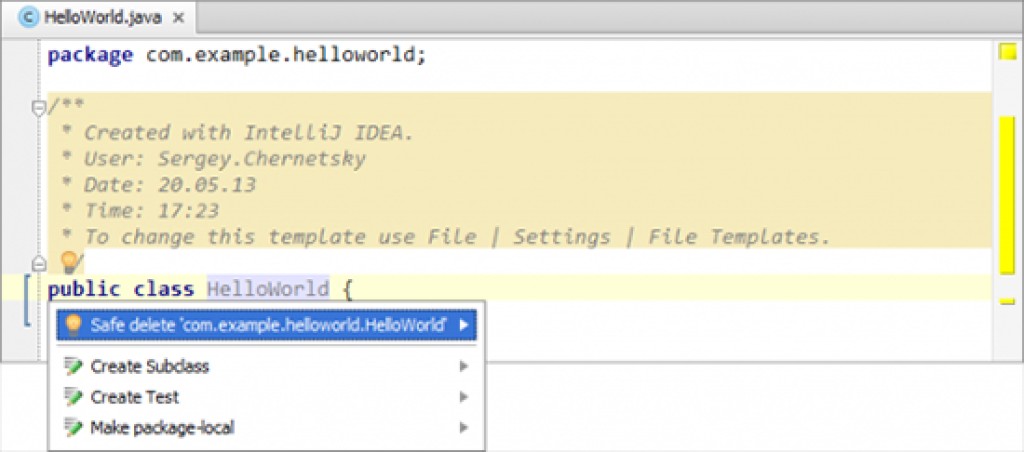 В данный момент мы не собираемся выполнять действия, предложенные IntelliJ IDEA (такие действия называются intention actions — «действия-намерения», подробнее о них см. в разделе Intention Actions в IntelliJ IDEA Help.) Заметим, однако, что эта функция IntelliJ IDEA иногда может быть очень полезной. Наконец, есть маркеры сворачивания кода рядом с комментариями. Нажмите одну из них, чтобы свернуть соответствующий блок, если действительно не хотите видеть эту часть кода в данный момент. (Вы можете также поместить курсор в коде блока, а затем нажать сочетание клавиш CTRL + NumPad- или CTRL + NumPad+, чтобы свернуть или развернуть блок. Получить дополнительную информацию по сворачиванию кода можно в разделе Code Folding в IntelliJ IDEA Help.)
В данный момент мы не собираемся выполнять действия, предложенные IntelliJ IDEA (такие действия называются intention actions — «действия-намерения», подробнее о них см. в разделе Intention Actions в IntelliJ IDEA Help.) Заметим, однако, что эта функция IntelliJ IDEA иногда может быть очень полезной. Наконец, есть маркеры сворачивания кода рядом с комментариями. Нажмите одну из них, чтобы свернуть соответствующий блок, если действительно не хотите видеть эту часть кода в данный момент. (Вы можете также поместить курсор в коде блока, а затем нажать сочетание клавиш CTRL + NumPad- или CTRL + NumPad+, чтобы свернуть или развернуть блок. Получить дополнительную информацию по сворачиванию кода можно в разделе Code Folding в IntelliJ IDEA Help.) 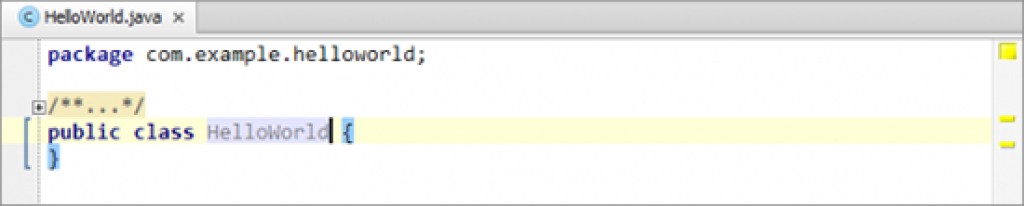
Написание кода для класса HelloWorld
Итак, наконец этот момент настал. Код в конечном состоянии (как вы, наверное, знаете) будет выглядеть следующим образом:
package com.example.helloworld; public class HelloWorld < public static void main(String[] args) < System.out.println(«Hello, World!»); >>

Объявление пакета и класса уже есть, теперь добавим недостающие пару строк. Поместите курсор в конец текущей строки, после знака <, и нажмите ENTER, чтобы начать новую строку (На самом деле, можно сделать проще: независимо от позиции курсора, нажатие клавиш SHIFT + ENTER начинает новую строку, сохраняя предыдущие строки без изменений).
Использование активного шаблона для метода Main()
public static void main(String[] args) <>
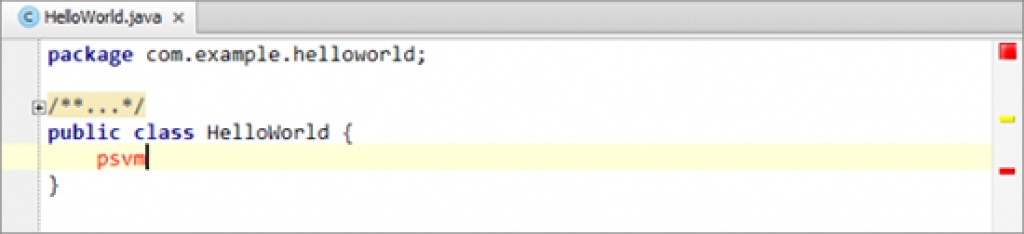
вполне можно и просто напечатать. Однако рекомендовал бы вам другой метод. Печатаем: psvm и нажимаем TAB. В результате получаем: В данном случае мы использовали активный шаблон генерации кода объекта. Активный шаблон имеет аббревиатуру- строку, определяющую шаблон (PSVM = public static void main в этом примере) и клавишу для вставки фрагмента в код (TAB в данном случае).
Дополнительную информацию можно найти в разделе Live Templates в IntelliJ IDEA Help.
Использование автоматического завершения кода
Теперь пришло время добавить оставшиеся строки кода ( System.out.println («Hello, World!»); ). Мы сделаем это с помощью операции автоматического завершения кода в IntelliJ IDEA. Печатаем: Sy Автоматическое завершение кода предлагает нам варианты: 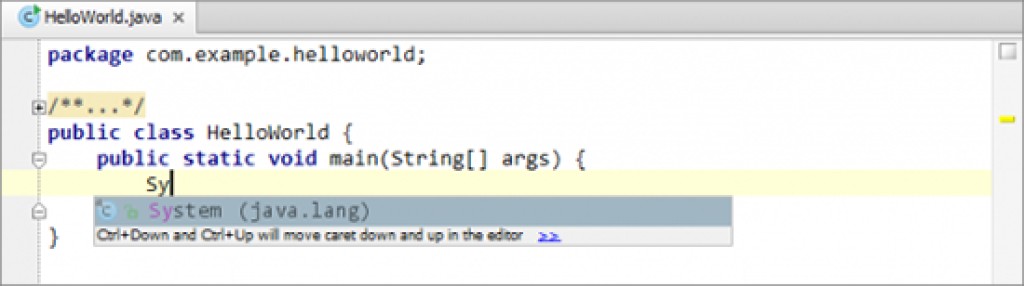 В данном случае вариант только один: System (java.lang) . Нажимаем ENTER, чтобы выбрать его.
В данном случае вариант только один: System (java.lang) . Нажимаем ENTER, чтобы выбрать его.
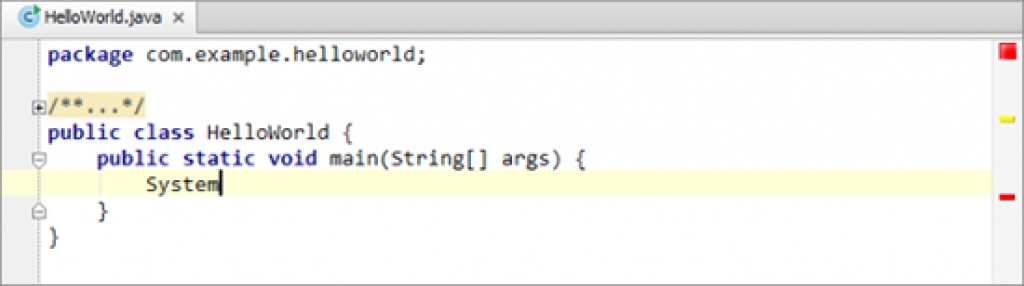 Печатаем точку и букву «о»: .о Функция автоматического завершения кода снова предлагает нам варианты:
Печатаем точку и букву «о»: .о Функция автоматического завершения кода снова предлагает нам варианты:  Нажимаем ENTER, чтобы выбрать out.
Нажимаем ENTER, чтобы выбрать out.  Печатаем: .printl Обратите внимание, как изменяется список вариантов в процессе ввода. Метод, который мы ищем — Println (String х) .
Печатаем: .printl Обратите внимание, как изменяется список вариантов в процессе ввода. Метод, который мы ищем — Println (String х) . 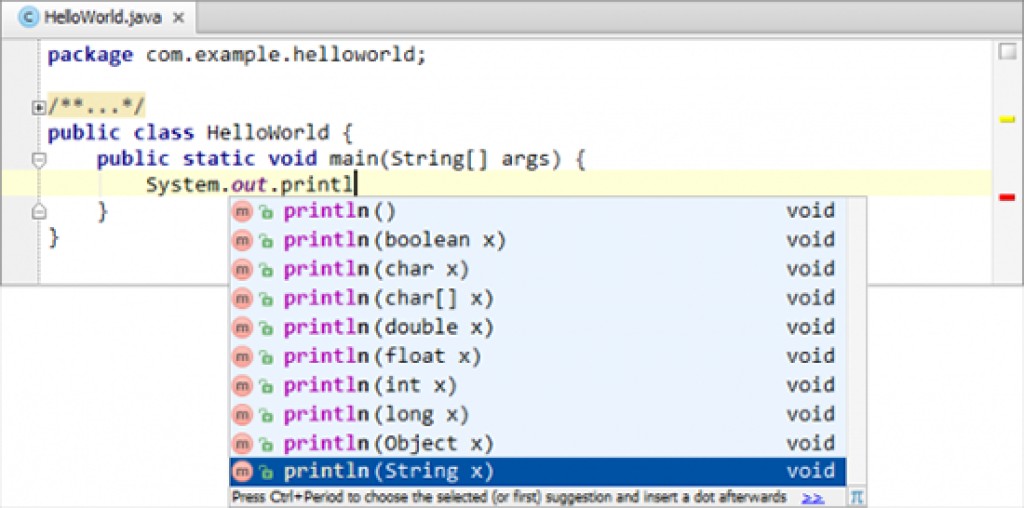
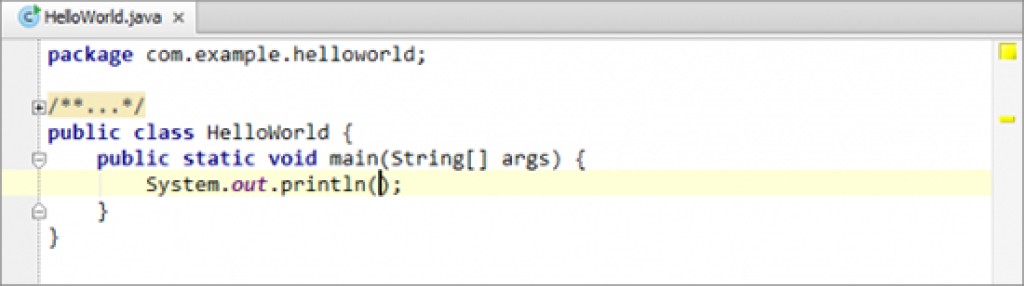 Печатаем кавычки: » Как видите, вторые кавычки появляются автоматически, а курсор перемещается в место, где должен быть наш текст. Печатаем: Hello, World!
Печатаем кавычки: » Как видите, вторые кавычки появляются автоматически, а курсор перемещается в место, где должен быть наш текст. Печатаем: Hello, World!  Этап написания кода завершен.
Этап написания кода завершен.
Использование активного шаблона для Println ()
К слову, мы могли бы выполнить вызов Println() с помощью активного шаблона. Аббревиатура для соответствующего шаблона — Sout . а клавиша активации — TAB. Вы можете попробовать использовать этот шаблон в качестве дополнительного упражнения. (Если вы думаете, что с вас достаточно активных шаблоны, перейдите по созданию проекта). Удалите строку:
System.out.println(«Hello, World!»);
Печатаем: sout и нажимаем TAB. Строка:
System.out.println();
добавляется автоматически, и курсор оказывается в скобках. Нам остается напечатать: Hello, World!
Строительство проекта

Опции построения проекта или его части доступны в меню Build. Многие из этих опций доступны также в контекстном меню в окне Project и в редакторе для HelloWorld.java. Также есть значок на панели инструментов, которая соответствует команде Make Project. Теперь давайте построим проект.
Строительство в данном конкретном случае- просто компиляция исходного файла Java в файл класса. Таким образом, любой из вариантов в меню Build (Make Project, Make Module ‘HelloWorld’, или Compile ‘HelloWorld.java’) могут быть использованы для этой цели. Давайте попробуем построить проект. (Клавиатурный эквивалент для этой команды CTRL + F9. Обратите внимание, что эта ссылка отображается прямо в меню как полезный намек.) Подождите, пока IntelliJ IDEA завершит компиляцию. Когда этот процесс будет завершен, соответствующая информация отображается в строке состояния. Теперь, если вы перейдете в папку модуля вывода (по умолчанию это папка
outproduction , в нашем случае, и папка

и называются HelloWorld), вы увидите там структуру папок для пакета com.example.helloworld и HelloWorld.class файл в папке HelloWorld. Если вы хотите разобраться в строительстве приложения лучше, обратитесь к разделам IntelliJ IDEA Help: Build Process, Compilation Types, Configuring Module Compiler Output и Configuring Project Compiler Output.
Запуск приложения.
Приложение IntelliJ IDEA выполняются согласно тому, что называется конфигурацией запуска/отладки (Run/Debug). Такая конфигурация, как правило, должна быть создана до запуска приложения. (Более подробную информацию см. в разделе Running, Debugging and Testing в IntelliJ IDEA Help.) В случае класса HelloWorld, нет необходимости создавать конфигурацию запуска и отладки заранее.Класс содержит метод main(). Такие классы могут быть запущены сразу, прямо из редактора. Для этой цели существует команда Run ‘.main()’ в контекстном меню для класса. Таким образом, чтобы запустить класс, щелкните правой кнопкой мыши где-нибудь в области редактирования и выберите Run ‘HellоWorld.main ()’ .  В результате выполнения команды Run появляется окно в нижней части экрана. Оно окна отвечает за отображение всех выходных данных, указанных в конфигурации команды. (Более подробную информацию см. в разделе Run Tool Window, в справке IntelliJ IDEA.)
В результате выполнения команды Run появляется окно в нижней части экрана. Оно окна отвечает за отображение всех выходных данных, указанных в конфигурации команды. (Более подробную информацию см. в разделе Run Tool Window, в справке IntelliJ IDEA.)  Первая строка в окне содержит командную строку IntelliJ IDEA, используемую для запуска класса, включая все опции и аргументы. Последняя строка показывает, что процесс завершился нормально, бесконечных циклов не произошло. И, наконец, вы видите вывод программы Hello, World! между этими двумя строками. На этом этапе наше упражнение закончено. Однако, есть заключительные замечания, которые стоит сделать, связанные с запуском приложений IntelliJ IDEA:
Первая строка в окне содержит командную строку IntelliJ IDEA, используемую для запуска класса, включая все опции и аргументы. Последняя строка показывает, что процесс завершился нормально, бесконечных циклов не произошло. И, наконец, вы видите вывод программы Hello, World! между этими двумя строками. На этом этапе наше упражнение закончено. Однако, есть заключительные замечания, которые стоит сделать, связанные с запуском приложений IntelliJ IDEA:
- Варианты для запуска приложений можно найти в главном меню.
 Большинство имен команд в этом меню говорят сами за себя. Опция редактирования конфигурации запуска открывает диалоговое окно для создания и редактирования конфигураций запуска. Также отметим, что сочетания клавиш (см. справа в меню) доступны для большинства команд.
Большинство имен команд в этом меню говорят сами за себя. Опция редактирования конфигурации запуска открывает диалоговое окно для создания и редактирования конфигураций запуска. Также отметим, что сочетания клавиш (см. справа в меню) доступны для большинства команд.
- На главной панели инструментов есть область, содержащая кнопки, связанные с запуском приложений. К ним относятся кнопки выбора конфигурации запуска и отладки (Run/Debug) и значки для запуска приложений в различных режимах.
 Выбор конфигурации позволяет выбрать Run/Debug конфигурации, которые вы хотите использовать. Он также позволяет получить доступ к настройке Run/Debug конфигурации (Edit Configurations) и выполнения других задач, связанных с работой функций Run/Debug. (В результате запуска класса HelloWorld, Run/Debug конфигурация HelloWorld была сохранена как временная. Теперь вы можете сохранить эту конфигурацию запуска (Save Configuration «HelloWorld»), чтобы превратить ее в постоянную.)
Выбор конфигурации позволяет выбрать Run/Debug конфигурации, которые вы хотите использовать. Он также позволяет получить доступ к настройке Run/Debug конфигурации (Edit Configurations) и выполнения других задач, связанных с работой функций Run/Debug. (В результате запуска класса HelloWorld, Run/Debug конфигурация HelloWorld была сохранена как временная. Теперь вы можете сохранить эту конфигурацию запуска (Save Configuration «HelloWorld»), чтобы превратить ее в постоянную.) 
- Варианты для запуска приложений и для работы с Run/Debug конфигурациями, в случае необходимости, также присутствуют как команды контекстного меню в окне Project.
Исходная статья: Creating and running your first Java application Переведено и озвучено: Ve4niY
Источник: javarush.com